 Emanuele.Pizzi
Ven, 15/06/2018 - 11:21
Emanuele.Pizzi
Ven, 15/06/2018 - 11:21
Idea Progettuale del Gruppo Emanuele Pizzi (http://bim.rootiers.it/blog/4836) e Chiara Maria Toldo (http://bim.rootiers.it/blog/4863)
Link del primo post sul progetto http://bim.rootiers.it/node/2789
Abbiamo sviluppato l'idea del collegamento a "cucitura" degli elementi che vanno a comporre la seduta.
Siamo giunti alla conclusione di usare una tavoletta dotata di asole nelle quali inserire delle sporgenze sagomate sugli elementi stessi, in questo modo la tavoletta mantiene uniti più elementi.
Per proseguire nel collegamento si rivela necessario sfalsare verticalmente la "cucitura" e questa operazione, oltre a dare movimento, rinforza l'effetto di controventamento dovuto alle tavolette evitando di dover ricorrere ad altri contributi
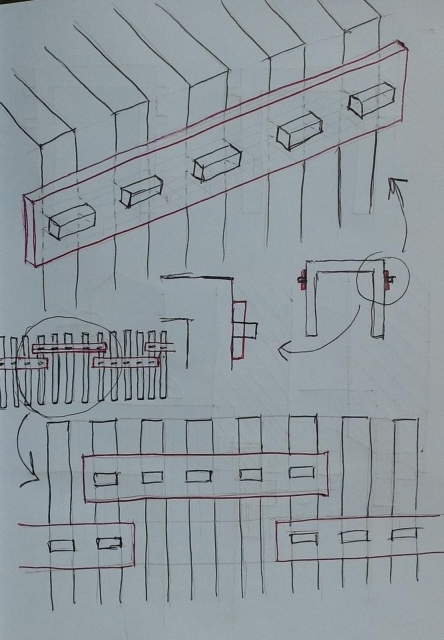
La "cucitura" verrà effettuata su entrambi i lati della seduta e si può pensare di sfalsare la posizione della "cucitura" anche in sezione, in questo modo sarò necessario creare solo 2 tipi:
1) A sinistra nell'immagine: è l'elemento di cui si realizzeranno più pezzi, basterà ruotarlo per invertire la posizione delle sporgenze
2) A destra nell'immagine: è l'elemento in cui si incontrano due tavolette e si effettua lo sfalsamento verticale
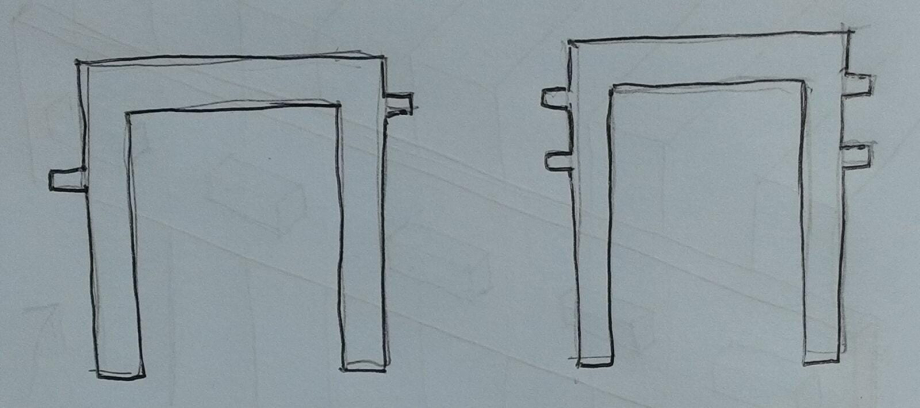
Stessa "cucitura" ritroveremo nello schienale-tunnel che va opportunamente collegato alla seduta.
L'idea è quella di sagomare la gamba dello schienale-tunnel in modo sia da poterla poggiare a terra mantenendola in piano sia da poterla alloggiare a incastro sulle tavolette che realizzano le "cuciture" delle sedute
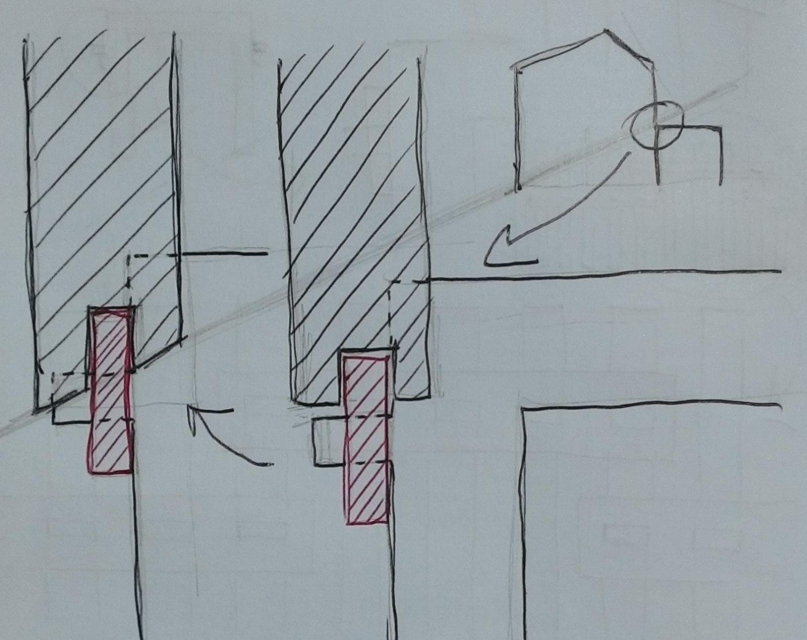
 MARTA TOMMASI
Ven, 15/06/2018 - 12:14
MARTA TOMMASI
Ven, 15/06/2018 - 12:14
 Il Concept da cui siamo partite è stato creare un'oggetto composto da più parti, che potesse essere realizzato per componenti assemblabili. L'oggetto è composto in particolare da 3 strutture: una seduta scorrevole, un'arrampicata con altalena e uno scivolo. In questa maniera si lascia la libertà all'esecutore di realizzare per fasi i vari giochi a seconda delle preferenze o delle esigenze. Questa tecnologia costruttiva consente inoltre di poter smontare e spostare a piacimento i tre giochi.
Il Concept da cui siamo partite è stato creare un'oggetto composto da più parti, che potesse essere realizzato per componenti assemblabili. L'oggetto è composto in particolare da 3 strutture: una seduta scorrevole, un'arrampicata con altalena e uno scivolo. In questa maniera si lascia la libertà all'esecutore di realizzare per fasi i vari giochi a seconda delle preferenze o delle esigenze. Questa tecnologia costruttiva consente inoltre di poter smontare e spostare a piacimento i tre giochi.
Il primo elemento è la seduta scorrevole. Essa è composta da due travi laterali, realizzate tramite 4 pannelli incollati e forati, attraverso i quali scorrono gli elementi tubolari della seduta. Tali elementi vengono resi solidali alle estremità tramite una mostra ondulata nella quale si incastrano.
La seduta è connessa all'altalena tramite un sistema ad incastro a "C". Il pilatro, costituito in base logica da 4 pannelli incollati, si va ad incastrare alla base con la trave della seduta. Al pilastro si incastrano ulteriormente i due elementi della trave parapetto, forata per accogliere i travetti del solaio. Ai travetti è chiodato un tavolato. Si raggiunge il piano di calpestio usando gli elementi tubolari incastrati ai pilastri.
All'altalena si incastra con le stesse modalità la piattaforma di arrivo dello scivolo, che può essere utilizzata anche come panca.
Infine lo sciovolo è costituito da 4 tavi sagomate laterali, incollate tra loro e incastrate alla pedana. Alle travi si incastrano i travetti, sui quali è fissata la tavola che consente lo scivolamento.
Aspetto singolare dell'oggetto creato, che abbiamo chiamato "All gROUND", è lo sfogliamento dei vari componenti della struttura che rende immediatamente visibile la tecnica costruttiva e le componenti che lo strutturano.
ENJOY IT!
Ven, 15/06/2018 - 12:41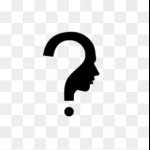 Ana Klainsek
Gio, 14/06/2018 - 10:53
Ana Klainsek
Gio, 14/06/2018 - 10:53
Caro Professore,
Volevo chiederle se mi potrebbe spiegare ancora in che modo dovrei prepararmi per l’esame, perché nell’ultima lezione non ho capito tutte le informazioni di che cose si devono stampare e che si deve presentare esattamente (consegne/progetto?)
Inoltre, ho visto che qualche progetti finali sono in gruppi di due persone, sarebbe anche possibile di fare il progetto essendo in tre?
Grazie mille in anticipo e saluti
Gio, 14/06/2018 - 11:01
Nuovo file famiglia generic model mather dove estrudo e allineo l'estrusione con i piani di riferimento, dopo di che creo i parametri condivisi.
Salvo il file mather e faccio l'oggetto child sempre con i parametri condivisi.
Salvo il file child e creo un nuovo file di tipo progetto, clicco su carica famiglia e dall'elenco trascino nel progetto di assembliaggio il file mather e child.
Allineo il child con il mather così che quando modifico il parametro mather il child rimane sul'angolo. Dopo di che compongo l'assemblaggio come preferisco.


